win10虛擬內存該如何配置?當內存資源不足以滿足需求時,虛擬內存能夠暫時將數據存儲到硬盤上,從而緩解內存壓力。然而,虛擬內存并非設置得越大越好,過大的虛擬內存會占用過多系統空間,而過小則無法有效減輕c盤的壓力。那么,在win10中如何開啟并調整虛擬內存呢?
通常情況下,電腦默認的虛擬內存大小為物理內存的1.5至2倍,用戶自行設置時可將其調整為2至4倍。
以下是具體的Win10虛擬內存設置步驟:
- 在桌面的“此電腦”圖標上右鍵單擊,然后選擇“屬性”。
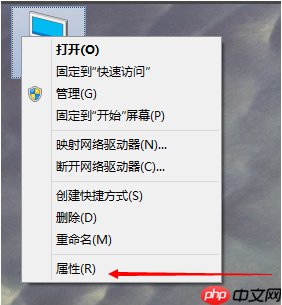
- 接著點擊左側菜單中的“高級系統設置”。
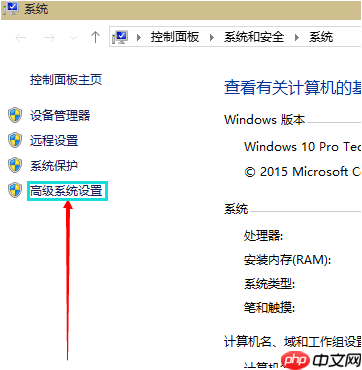
- 在彈出的窗口里點擊“高級”選項卡,隨后在性能區域點擊“設置”按鈕。
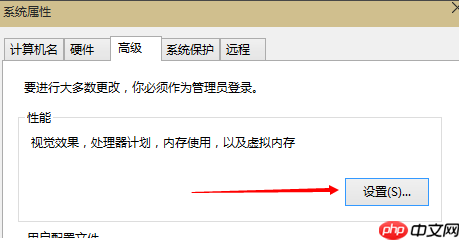
- 進入“性能選項”界面后,繼續選擇頂部的“高級”,再點擊下方的“更改”按鈕。

- 取消勾選【自動管理所有驅動器的分頁文件大小】,改為手動選擇“自定義”,并將托管的系統指定為c盤。
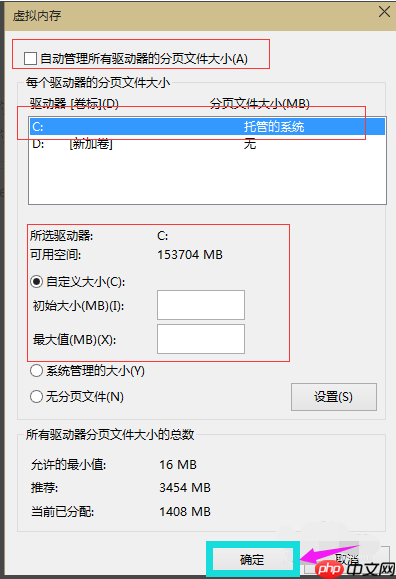
- 虛擬內存的具體數值一般采用默認值即可,若感覺內存不足時可適當調整,但建議不要超過物理內存的兩倍(內存容量較小的情況下,磁頭定位速度更快,效率更高)。完成設置后點擊確定按鈕,并重啟計算機以使更改生效。
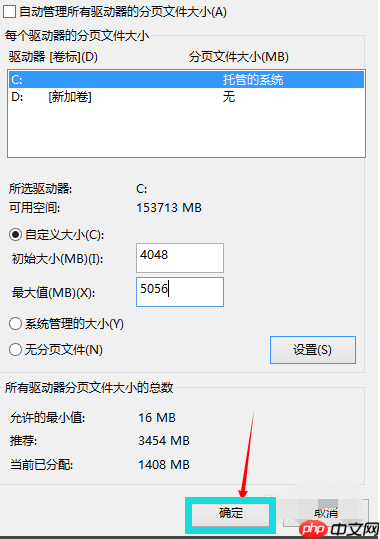
- 我的電腦配備了1GB的物理內存,在C盤設置虛擬內存時,系統建議我設置為1536MB(約1.5GB),不過我沒有完全按照這個數值來設置,而是選擇了1024MB(即1GB)。
? 版權聲明
文章版權歸作者所有,未經允許請勿轉載。
THE END




















